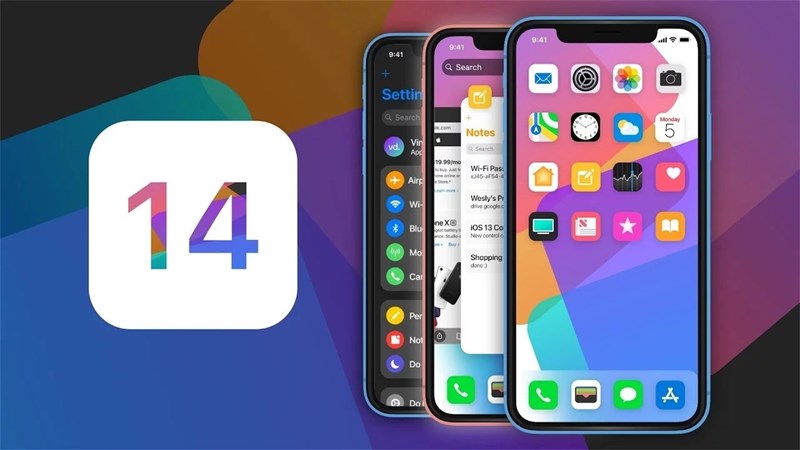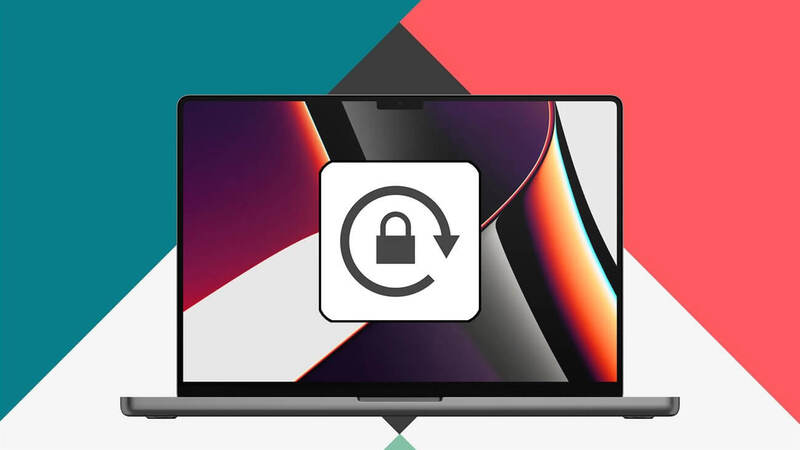iOS 14 đã được giới thiệu với một “cuộc cách mạng” về giao diện và nhiều tính năng mới hữu ích. Nhưng bạn đã biết về những thay đổi sau chưa?
Tôi đã có cơ hội trải nghiệm iOS 14 Public Beta. Phiên bản mới có nhiều thay đổi về giao diện màn hình chính, giúp người dùng tương tác với điện thoại thoải mái hơn. Tuy nhiên, có rất nhiều tính năng mà Apple “giấu” hoặc có thể quên đề cập đến. Hãy cùng khám phá nhé!
Bạn đang xem: Những tính năng mới trên iOS 14 mà Apple không nhắc tới tại WWDC 2020
Chạm vào mặt sau để về trang chủ/tắt tiếng/chụp ảnh màn hình…
Trong khi Android có các nút phần cứng ở mặt sau, bóp cạnh hoặc cử chỉ tay, iPhone có một tính năng hoàn toàn mới để tương tác với điện thoại, đó là chạm hai hoặc ba lần vào mặt sau (Chạm vào mặt sau). Bạn có thể điều chỉnh cử chỉ điều hướng này để chụp ảnh màn hình, tăng hoặc giảm âm lượng, cuộn, tắt tiếng, bật khả năng tiếp cận hoặc khóa màn hình. Vào Cài đặt > Trợ năng > Chạm > Chạm vào mặt sau
 Đặt điều hướng bằng cách chạm vào mặt sau
Đặt điều hướng bằng cách chạm vào mặt sau
Ở đây, tôi đã bật tính năng Reachability cho XS Max của mình và đây là kết quả:
 Chạm và quay lại để vận hành
Chạm và quay lại để vận hành
Phát hiện camera đang sử dụng
Apple rất quan tâm đến vấn đề bảo mật. Động thái mới nhất của Apple là đặt một chấm xanh nhỏ ở góc trên bên phải màn hình mỗi khi sử dụng camera. Chấm xanh này không chỉ xuất hiện ở ứng dụng camera mặc định mà còn xuất hiện ở bất kỳ màn hình nào có sử dụng camera. Nhờ đó, người dùng biết được khi nào các ứng dụng trên thiết bị đang truy cập vào camera và phát hiện ra những bất thường.
 Phát hiện ứng dụng sử dụng camera trên iOS 14
Phát hiện ứng dụng sử dụng camera trên iOS 14
Xem thêm : Làm gì khi iPhone bị rơi xuống nước? Xem ngay các bước “sơ cứu” cho điện thoại
Trong Trung tâm điều khiển, một thông báo nhỏ sẽ xuất hiện cho bạn biết ứng dụng nào đã sử dụng camera gần đây khi hệ thống phát hiện ra ứng dụng đó.
Giao diện camera mới với Quick Take

Kể từ iPhone 11 và iPhone SE, Apple đã thay đổi giao diện camera và bổ sung tính năng Quick Take, cho phép người dùng quay video nhanh bằng cách giữ nút camera. Bây giờ giao diện mới đã được mang lên các iPhone cũ hơn. Bạn có thể tham khảo bài viết sau: Hướng dẫn cách chụp ảnh liên tục.

Giao diện mới cũng khéo léo ẩn các tùy chọn chụp như tỷ lệ khung hình, bật/tắt đèn flash, hẹn giờ và Live Photo trong một thanh nhỏ bên dưới khung ảnh. Bạn có thể vuốt lên để truy cập các tùy chọn này. Thanh thu phóng cũng đã được thiết kế lại và thêm một số thông số tiêu cự.
Chụp ảnh tự sướng mà không cần lật ngược
Theo mặc định trên các phiên bản iOS cũ hơn, ảnh tự sướng được lật theo đúng hướng như chụp bằng camera sau. Tuy nhiên, giờ đây bạn có thể chụp ảnh hiệu ứng gương trên iOS 14. Thay đổi nhỏ này rất hữu ích cho những phụ nữ muốn chụp ảnh tự sướng bằng “camera thường”.
 Bật “Đối xứng camera trước” để chụp ảnh tự sướng mà không bị lật ngược
Bật “Đối xứng camera trước” để chụp ảnh tự sướng mà không bị lật ngược
Để bật tính năng này, hãy vào Cài đặt > Camera, sau đó bật tùy chọn “Đối xứng camera trước”.
Album ảnh có thể được phóng to hơn
Xem thêm : Top 10 Tủ Lạnh Side by Side Tốt Nhất 2024 – Đánh Giá Chi Tiết
Trong ứng dụng Ảnh gốc, bạn không thể phóng to quá sâu vào ảnh của mình. Tuy nhiên, với iOS 14, khả năng phóng to đã được tăng lên đáng kể, cho phép các “thánh quan sát” tận hưởng mọi chi tiết trong ảnh của họ.

Tìm kiếm Emoji
Bạn đã bao giờ “lạc lối” giữa các biểu tượng cảm xúc chưa. Bạn muốn tìm con mực nhưng không biết nó ở đâu. iOS 14 mang đến một tính năng hoàn toàn mới giúp bạn tìm kiếm biểu tượng cảm xúc. Tính năng này thậm chí còn hỗ trợ tiếng Việt. Tôi đã thử nhập “squid” và thiết bị ngay lập tức gợi ý các kết quả liên quan.
 Tìm kiếm biểu tượng cảm xúc
Tìm kiếm biểu tượng cảm xúc
Phần kết luận
Trên đây chỉ là một phần nhỏ trong bản cập nhật iOS 14. Mặc dù không được Apple nhắc đến nhưng tính năng trên chắc chắn sẽ giúp ích cho người dùng rất nhiều trong quá trình sử dụng. Hãy theo dõi trang tin tức tuyengiaothudo.vn để cập nhật những tin tức mới nhất về iOS 14 nhé!
Hãy cùng tuyengiaothudo.vn Group cập nhật những chương trình, khuyến mãi mới nhất.
Xem thêm: MỌI THỨ về iOS 14!! Thân iPhone, Linh hồn điện thoại Android??
Hãy theo dõi kênh Youtube của tuyengiaothudo.vn để cập nhật những tin tức mới nhất và sống động nhất nhé!
Nguồn: https://tuyengiaothudo.vn
Danh mục: Thủ thuật